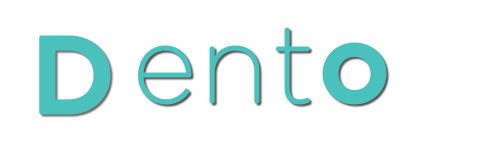Recupero dei file runtime (FileMaker Pro Advanced)
Le interruzioni di alimentazione, i problemi hardware e altri fattori possono danneggiare i file del database di FileMaker. Se la soluzione di database subisce danni, gli utenti devono poter recuperare il file danneggiato. Quando l’applicazione runtime individua un file danneggiato, visualizza una finestra di dialogo che richiede all’utente di rivolgersi alla società di sviluppo. Anche se la finestra di dialogo non viene visualizzata, i file possono subire danni e mostrare un comportamento irregolare.
Se è installato FileMaker Pro o FileMaker Pro Advanced, una volta identificato il file danneggiato, è possibile recuperarlo mediante il comando Recupera. Tuttavia, se l’utente dispone soltanto dell’applicazione runtime, il comando Recupera non appare nel menu File dell’applicazione runtime.
Per recuperare un file danneggiato:
•
Sulle macchine Windows, premere Ctrl+Maiusc mentre si fa doppio clic sull’icona dell’applicazione runtime. Tenere i tasti premuti fino a che non viene visualizzata la finestra di dialogo Apri file danneggiato.
•
Sulle macchine Mac OS X, premere -Opzione facendo doppio clic sull’icona dell’applicazione runtime. Tenere i tasti premuti fino a che non viene visualizzata la finestra di dialogo Apri file danneggiato.
Cosa aspettarsi durante il processo di recupero
Durante il processo di recupero, l’applicazione runtime:
•
crea un nuovo file
•
rinomina il file danneggiato aggiungendo Vecchio alla fine del nome del file (ad esempio, Gestione contatti viene rinominato Gestione contatti Vecchio)
•
attribuisce il nome originale al file riparato.
Se gli utenti notano comportamenti inusuali nei file recuperati, devono tornare a una copia di backup del file effettuata prima che fosse danneggiato oppure devono richiedere assistenza tecnica.
Documentazione del recupero per i clienti
Nella documentazione, è necessario informare gli utenti delle operazioni da eseguire dopo il recupero di un file. In particolare, fornire le istruzioni seguenti:
1.
Recuperare il file della soluzione danneggiato utilizzando il metodo descritto sopra per il tipo di computer in uso.
2.
Aprire il file recuperato nell’applicazione runtime.
3.
Selezionare il menu File > Salva copia con nome.
4.
Nella finestra di dialogo scegliere Copia compatta (più piccola) dalla lista a discesa Salva (Windows) o Tipo (Mac OS), assegnare un nome al file e fare clic su Salva.
Assegnare al file compresso lo stesso nome del file originale.
5.
Fare una copia del database originale e importarvi i dati dal file recuperato.
Nota FileMaker Pro Advanced non è disponibile in tutte le lingue in cui viene fornito FileMaker Pro.
Le nostre pagine
Ricerca
Discussioni recenti dal Forum
-
Travaso dati da Dento 5.0 a versione più’ recente
da
Roberto Benetti
1 weeks fa -
Dento per iniziare
da
dr.mattiareho@gmail.com
2 months, 2 weeks fa -
Dento bloccato non si apre
da
paolo.dosselli@libero.it
2 months, 2 weeks fa -
RECUPERO PASSWORD
da
ROBERTO
1 months, 1 weeks fa -
password dimenticata
da
francescopirelli@hotmail.it
2 months, 2 weeks fa